أين يتم تخزين صور WhatsApp على iPhone؟.
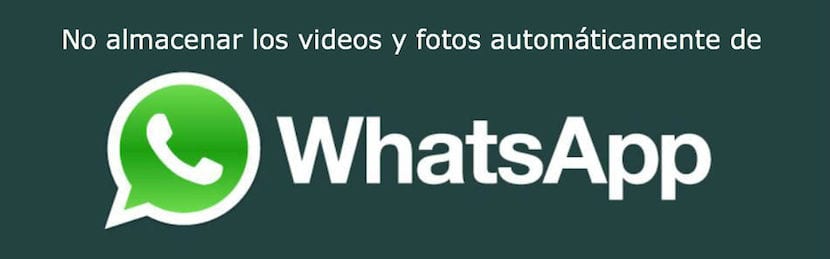
إذا كنت لا تزال مخلصًا لـ WhatsApp وتجري محادثاتك باستخدام هذه الأداة ، فيمكنك الحصول على صديق نموذجي يستمر في إرسال صور ومقاطع فيديو مضحكة إليك، في الوقت الحالي يمكن أن تجعلك تضحك ، ولكن يتم تخزينها في بكرة الصور بجهاز iPhone الخاص بك ، وشيئًا فشيئًا ، لا يترك لك مساحة للصور التي تهتم بها حقًا.
بمجرد تثبيت WhatsApp على جهاز iPhone الخاص بنا ، يقوم التطبيق تلقائيًا بإنشاء سلسلة من القيم الافتراضية ، والقيم التي لا تروق لنا في معظم الحالات والتي نضطر إلى تغييرها. واحدة من أكثر الجوانب المزعجة الموجودة أصلاً في WhatsApp هي تلك الخاصة بـ النسخ الاحتياطي التلقائي لمقاطع الفيديو والصور على بكرة لدينا.
بالتأكيد يجد الكثير منكم أنفسهم في مجموعة من الأصدقاء والعائلة والجمعيات والمجموعات المدرسية … حيث يتم مشاركة عدد كبير من مقاطع الفيديو والصور. من المحتمل أن يكون 99٪ من المحتوى المشترك في هذه المجموعة لسنا مهتمين بالحفاظ عليها، لا يزال مخزنا على بكرة لدينا.
لحسن الحظ ، يتيح لنا WhatsApp تكوين التطبيق لتعطيل الحفظ التلقائي للصور ومقاطع الفيديو على بكرة لدينا. هذا الخيار ، الذي يجب تنشيطه محليًا ، يسمح لنا بتحديد نوع المحتوى الذي نريد تخزينه على بكرة لدينا.
ميزة الحفظ التلقائي في WhatsApp ليست فقط استخدام مساحة التخزين على الجهاز ، ولكن أيضًا استخدام معدل بيانات الجوال الخاصة بك. كلاهما أسباب جيدة للحد من هذا الخيار.
الحل الأمر بسيط للغاية وإذا لم يعجبك ، فيمكنك دائمًا الموافقة على حفظ هذه الخطوات مرة أخرى.
تعطيل الحفظ التلقائي للصور ومقاطع الفيديو على iPhone
بادئ ذي بدء ، قبل تنفيذ هذا الإجراء ، يجب أن نضع في الاعتبار أنه عند تعطيل النسخ الاحتياطي التلقائي للصور ومقاطع الفيديو على iPhone لا يؤثر فقط على المجموعات، ولكن أيضًا للمحادثات التي أجريناها مع أشخاص آخرين ، سواء مع أبينا أو أمنا أو شريكنا أو ابننا أو صديقنا …
إذا أردنا منع محطة لدينا مغمور بالصور ومقاطع الفيديو التي تحتوي على هراء يتم مشاركتها في مجموعات WhatsApp حيث نحن يجب أن نقوم بالخطوات التالية:
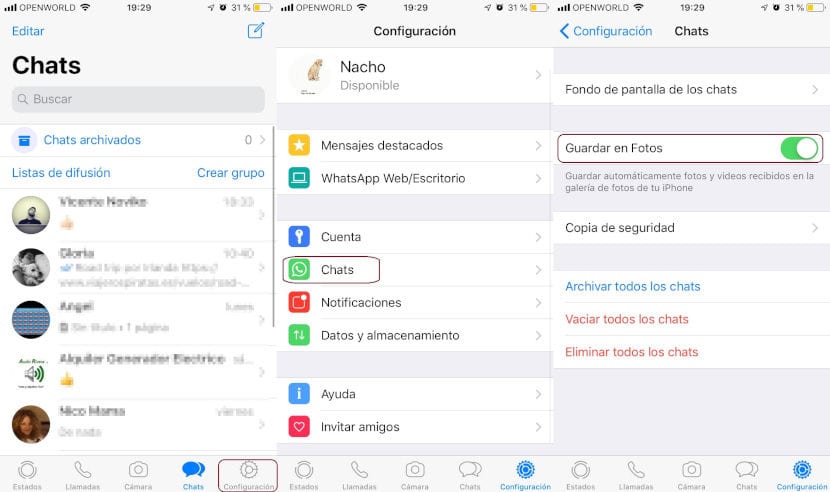
- بادئ ذي بدء ، بمجرد فتح WhatsApp ، ننتقل إلى خيار ترتيب، الموجود في الركن الأيمن السفلي من التطبيق.
- ثم انقر فوق القطط
- في قائمة الدردشات لدينا خيارات مختلفة متاحة لنا. من بين جميع الأجهزة المتاحة ، يتعين علينا إيقاف تشغيل المفتاح حفظ في الصور.
بهذه الطريقة ، بمجرد إيقاف تشغيل هذا المفتاح ، ستظهر جميع الصور ومقاطع الفيديو التي ترسلها إلينا لن يتم تخزينها تلقائيًا على بكرة لدينا. إذا أردنا تخزينها ، فسيتعين علينا اتباع الخطوات التالية:
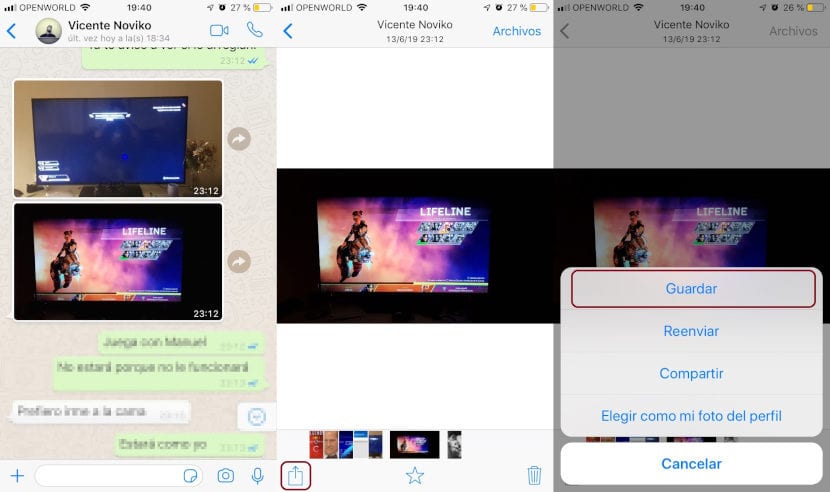
- بمجرد أن نكون في الصورة التي نريد حفظها ، نضغط عليها حتى نتمكن من حفظها يتم عرضه في وضع ملء الشاشة.
- ثم انقر فوق الزر بريد، الموجود في الزاوية اليسرى السفلية.
- من بين الخيارات المختلفة المعروضة ، نختار التعادل لأسفل. بهذه الطريقة ، سيتم تخزين صورة أو مقطع فيديو دردشة WhatsApp هذه على بكرة لدينا.
كيفية حفظ صور WhatsApp في مجلد آخر
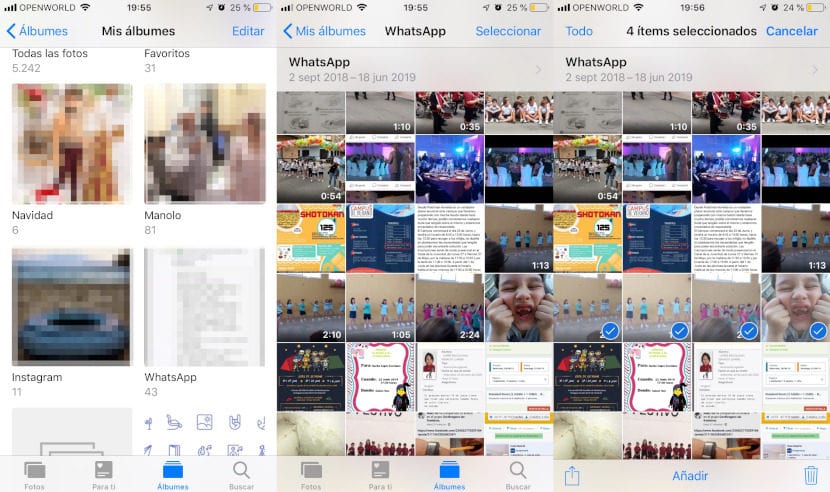
iOS ، على عكس Android ، ضع كل صورة في نفس الحقيبة ينتهي الأمر بها على بكرة أجهزتنا ، وهو شيء يمكن أن يكون جيدًا أو سيئًا اعتمادًا على استخدامنا لمحطتنا وما إذا كنا نرغب في الحصول على الصور مرتبة جيدًا أم لا.
على Android و WhatsApp الصور ومقاطع الفيديو يتم تخزينها في مجلد WhatsAppفي iOS ، يتم تخزين جميع الصور في نفس المجلد ، والخيار الوحيد للتمييز بينها وبين الباقي هو استخدام الألبوم باسم WhatsApp الذي ينشئه التطبيق تلقائيًا عند تثبيته.
بمجرد دخولنا إلى ألبوم WhatsApp ، سنجد جميع الصور ومقاطع الفيديو التي تلقيناها من خلال تطبيق المراسلة ، والتي يسمح لنا بتنفيذ الإجراءات معهم بشكل مشترك كيفية حذفها ومشاركتها وتغييرها من الألبوم …

إذا كنت ترغب في عمل نسخة احتياطية لجميع الصور ومقاطع الفيديو الخاصة بجهازك لحفظها على الكمبيوتر أو نظام تخزين خارجي ، فلدينا تحت تصرفنا طرق مختلفة للقيام بذلك.
من خلال عدم تخزين صور WhatsApp في مجلدات منفصلة ، ولكن في ألبومات يتم إنشاؤها تلقائيًا عند إضافة علامة إلى الصورة ، لا يمكننا توصيل جهاز iPhone الخاص بنا بجهاز الكمبيوتر ونسخ المجلد أو الألبوم المعني.
لحسن الحظ ، لدينا طرق مختلفة لنتمكن من مشاركة صور ألبوم WhatsApp معنا حتى نتمكن من تنزيله على جهاز الكمبيوتر الخاص بنا كما هو الحال مع الأشخاص الآخرين. ومع ذلك ، في هذه المقالة ، نعرض لك فقط الأسرع و مجاني تماما لتكون قادرًا على القيام بذلك ، نظرًا لأن التطبيقات التي تقدم لنا هذه الوظيفة يتم دفعها دائمًا.
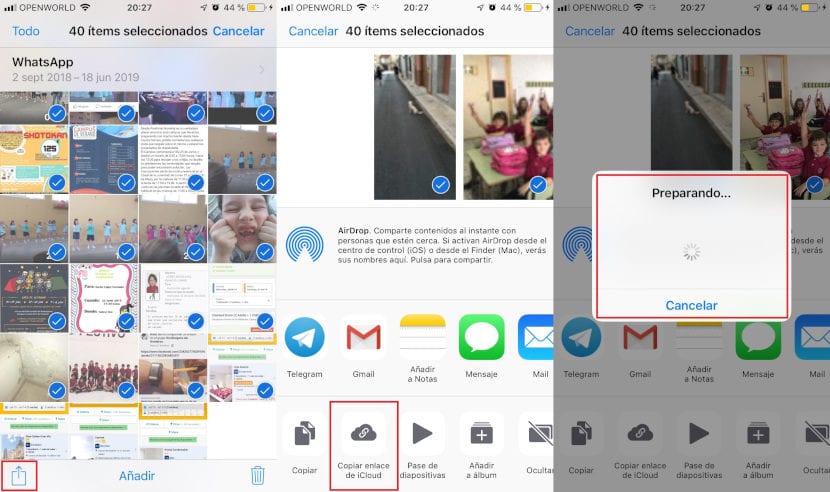
إذا استخدمنا خدمة تخزين iCloud ، فستكون العملية أسرع بكثير ، نظرًا لأن جميع الصور ومقاطع الفيديو متوفرة بالفعل في iCloud. لتتمكن من الوصول إليها من خلال iCloud وتنزيلها على جهاز الكمبيوتر الخاص بنا ، علينا فقط القيام بذلك اتبع هذه الخطوات:
- نحن نتجه نحو ألبوم whatsapp أين توجد جميع الصور ومقاطع الفيديو التي نريد مشاركتها.
- ثم انقر فوق الزر بريد الموجود في الركن الأيسر السفلي من الشاشة.
- أخيرًا نضغط على الخيار انسخ الرابط من iCloud. سيتم إنشاء ارتباط مشابهة لهذه https://www.icloud.com/photos/#06_dH1mCq9ZSSpNYWS_kRaADCEQ.
هذا الارتباط الذي سوف تكون متاحة لمدة شهر للتنزيل والوصول إليه للجميع ، لأنه ليس من الضروري الاتصال في أي وقت للوصول إليه.
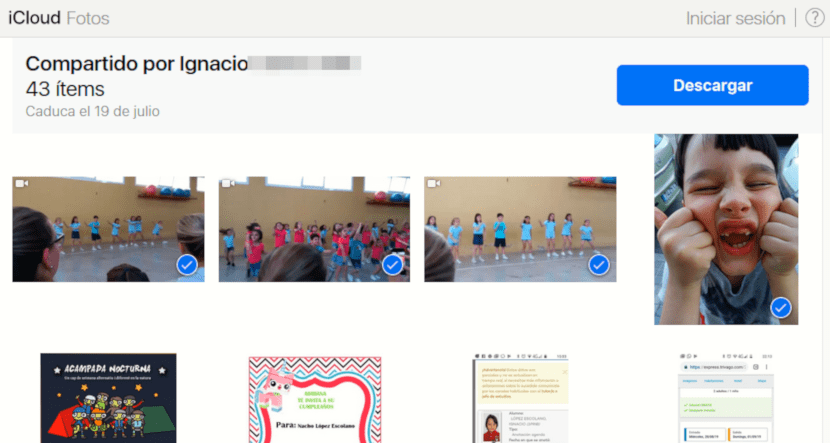
بفضل هذا الرابط ، يمكننا إرسالها عبر البريد الإلكتروني، يمكننا الوصول إلى جميع صور ومقاطع فيديو WhatsApp الموجودة في ألبوم WhatsApp.
إذا لم نتعاقد على مساحة iCloud
إذا لم يكن لدينا مساحة تخزين بموجب عقد في iCloud ، تتعدى الـ 5 جيجابايت التي يقدمها لنا مجانًا ، هذه العملية أبطأ بكثيرنظرًا لأن جهازنا سيهتم بتحميل جميع الصور التي حددناها مسبقًا إلى iCloud ، والتي قد تستغرق وقتًا أطول أو أقل اعتمادًا على عددها واتصالنا بالإنترنت.
القيد الوحيد الذي نجده إذا لم يكن لدينا مساحة تخزين مجانية متعاقد عليها مع iCloud هو أنه يمكننا فقط مشاركة الملفات ومقاطع الفيديو من بكرة لدينا والتي في المجموع لا تتجاوز 200 ميغا بايت.
أصبح WhatsApp هو أكثر منصات المراسلة استخدامًا في العالم (حتى لو لم يكن الأفضل لهذا السبب ، فإن Telegram هو تطبيق المراسلة الذي يمنحنا أكبر قيمة مضافة) وهو السبب الرئيسي في أن الرسائل القصيرة لم تعد مربحة جدًا لمشغلي الهاتف ، خاصة كل نهاية العام ، حيث تم إرسال ملايين الرسائل النصية.
لكن WhatsApp لم يصبح فقط وسيلة الاتصال الرئيسية لأكثر من 1.500 مليون مستخدم يستخدمه يوميًا ، ولكنه أصبح أيضًا الطريقة الرئيسية لمشاركة الصور ومقاطع الفيديو ومقاطع الفيديو بسرعة وسهولة والتي ، إذا لم ننتبه ، دائما تنتهي. على بكرة لدينا. نأمل أن يكون ملف خطوات لإيقاف whatsapp من حفظ الصور ومقاطع الفيديو على بكرة.
هل كان المقال مفيداً؟شاركه مع أصدقائك ولا تنسى لايك والتعليق

Leave a Reply